Ajad on möödunud videolintidega tegelemise päevast, et salvestada oma lemmiktelevisiooniprogramme (80ndate lapsed teavad, millest ma räägin). Nüüd saate osta seadme, mis teeb sama ülesande vaid mõne klõpsuga kaugjuhtimispuldil. Kuid isegi tänapäeva digitaalses kliimas on sellise mugavusega kaasnevaid tüsistusi.
Digitaalse videosalvestiga (DVR) seotud põhiprobleemid on see, et olete kinni jäänud kõikidest seadmega kaasas olevatest võimalustest. See võib teie Interneti -teenuse pakkuja igakuisele arvele lisatud lisatasude kõrval inimesi täielikult eemale pöörata. Miks mitte ehitada lihtsalt oma?
Sisukord
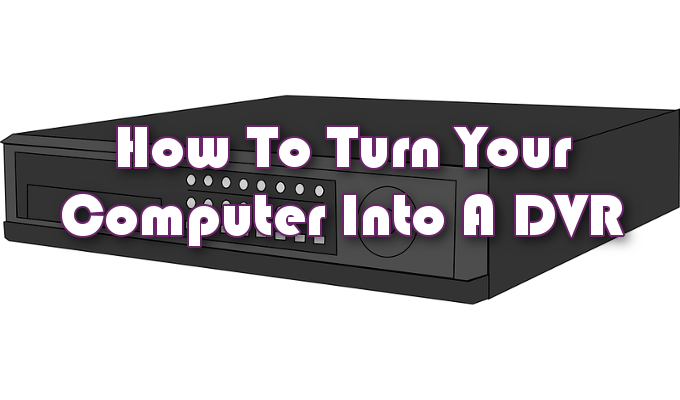
Oma DVR -i ehitamine pole nii hirmutav, kui arvata võib. Mõne riiulil oleva seadmega saate loobuda igakuise teenustasu maksmisest, mis sellise funktsiooni kasutamisega tavaliselt kaasneb.
Mitte ainult seda, vaid kuna teete seda ise, on teil võimalus tehnoloogiat muuta, kui tunnete vajadust. See hõlmab salvestusbaasi laiendamist kõvaketta uuendamise kaudu ja kasutajaliidese muutmist lihtsamaks navigeeritavaks.
DVR on sisuliselt lihtsalt kõvaketas, millel on võimalus liituda teie teleriga, ja mõni kaasasolev tarkvara, mis aitab teil juhtimist juhtida. Seega lõpetage igakuise funktsiooni eest maksmine, kui saate vana lauaarvuti selle asemel hästi kasutada.

Kuidas muuta arvuti DVR -iks
Uue DVR -i baasi loomiseks soovite vana arvuti tolmust eemaldada või osta renoveeritud saad odavalt. Kui teil on plaanis tulevikus laieneda või uuemaid komponente installida, on õige lahendus arvuti.
Võite kasutada sülearvutit, kuid seda oleks raske värskendada, kuna enamik neist on laienemisosakonnas väga piiratud. Mac on ka korralik valik, kuid arvutil on tavaliselt palju rohkem võimalusi.
Standardlahutusega (SD) videote salvestamine ei nõua palju energiat. Kõrglahutusega (HD) videote või Blu-ray salvestamine ja vaatamine on täiesti erinev metsaline. Mida kõrgem on määratlus, seda rohkem energiat vaja läheb.
DVR -i seadistamisel peaksite pöörama tähelepanu mõnele konkreetsele osale.
- Protsessor - Kuni teil on protsessor, mis suudab käivitada uusimaid operatsioonisüsteeme, ei pea see olema midagi erilist. DVR -i kodeerimisega tegeleb teleri jäädvustuskaart, mis võtab protsessori õlgadelt raskeks.
- Kõvaketas - Ühe filmi salvestamine, eriti HD -vormingus, maksab tavaliselt gigabaiti või rohkem kõvakettaruumi. Sellised asjad võivad kiiresti koguneda, nii et DVR -i töö jätkamiseks peab olema piisavalt ruumi. Kõvakettad on aastate jooksul muutunud üsna odavaks, nii et uue ostmine ei tohiks teie rahakotti põlema panna. Kui teil on aga sularaha kinni jäänud, saate alati hiljem laiendada, kui esialgne kõvaketas on täis.
- Graafika/videokaart - See on teie DVR -i seadistamise kulukam osa. Soovite piisavalt võimsat kaarti, mis suudab teie telerisse saadetavat videosignaali töödelda. HD ja Blu-ray jaoks on vaja korraliku hobujõuga videokaarti. Ärge kartke selle komponendi üle rabeleda, kuna see on seotud sellega, mida teie silmad vaatatava video kvaliteedi osas vaatavad.
- Mälu - 2 GB muutmälu (RAM) tagab teie standardlahutusega DVR -i sujuvama kogemuse. Sellegipoolest muudab 4 GB+ -ni täiendamine selle, et kõik HD -mured kaovad üsna kiiresti. Rohkem on alati parem ja RAM kipub tänapäeval üsna odav olema.
- Toiteallikas - Mida võimsamad komponendid olete ülal valinud, seda rohkem energiat kulub nende käitamiseks. Otsige Internetist toiteallika (PSU) kalkulaatorit, et teha kindlaks, kui palju teie DVR -i energiat vajab.

TV jäädvustuskaardid
Erinevalt enamikust tänapäeva teleritest on telesaatekaardiga kaasas oma tuuner, mis võtab vastu telesignaale. Tipptasemel jäädvustuskaartidel on pardaprotsessorid, mis on võimelised kõiki signaali kodeeringuid käsitlema. See võtab arvuti põhiprotsessorilt palju stressi, nii et otsige see.
Kui vaatate oma videokaardi eripära, on oluline otsida sellist, mis oleks võimeline vastu võtma MPEG-2 transpordivoogu nii DBV-s kui ka ATSC-s. Neid kaarte nimetatakse mõnikord digitaalseteks riistvarakaartideks ja need on videokaartide parem versioon, kuna enamik televiisorit edastatakse enam digitaalselt kui analoogina.
Enamik videokaarte on kas perifeersete komponentide ühendus- (PCI) või PCI-Express-kaardid ja mahuvad arvuti emaplaadi pesadesse. On ka videosalvestusseadmeid, mis võivad selle marsruudi eelistamisel võtta USB 2.0 pesa.

DVR tarkvara
DVR -i käivitamiseks vajaliku tarkvara osas on saadaval palju võimalusi. Mõned neist valikutest on isegi tasuta kasutamiseks. Teie valitud videokaardil võib olla isegi oma DVR -tarkvara, mida saate kasutada või mitte. Kuni tarkvara teile meeldib, võib see säästa teie aega ja raha lisatarkvara otsimisel.
Tarkvaravalikud määratakse kindlaks operatsioonisüsteemi alusel, mille olete sisse seadnud. Linuxi operatsioonisüsteemil on MüütTV (tasuta valik) või SageTV. SageTV -d saab kasutada ka Windowsi operatsioonisüsteemi jaoks, mis on kasulik, kui olete selle valinud käivitage kaks operatsioonisüsteemi.
Windowsil on juurdepääs ka GB-PVR-ile (tasuta) ja Beyond TV. Maci kasutajad leiavad mõlemad Elgato EyeTV või Miglia EvolutionTV on parim raha eest. Siis on olemas JärgminePVR mis töötab kõigil kolmel.
See on veel üks isiklik valik, kuna kasutajaliides ja kohandamine on tõesti kõik, mis rakendustes erinevad. Mõni vajab teie DVR -ile programmeerimisteabe saatmiseks Interneti -ühendust, samas kui teised võivad kasutada veebibrauserit.

Nautige oma töö vilju
Pärast kõigi sisemiste komponentide ühendamist ja tarkvara installimist ühendage äsja kokkupandud DVR teleriga.
- Esmalt ühendage videokaardi sisendiga kaabel- või satelliitkaabel.
- Seejärel ühendage DVR -arvuti videokaart teleriga. HD -vaatamiseks on hädavajalik HDMI -ühendus.
- Ühendage oma arvuti heliväljund teleri või kodukinosüsteemi sisenditega.
- Lõpetage protsess, ühendades arvuti Internetiga ja lülitades kõik sisse. Lubage programmide loendi laadimine ja olete valmis lepinguid mitteseotud DVR-iga telesaateid vaatama ja salvestama.
Tere tulemast Help Desk Geeki- ajaveebi, mis on täis usaldusväärsete tehnikaspetsialistide näpunäiteid. Meil on tuhandeid artikleid ja juhendeid, mis aitavad teil probleemi lahendada. Pärast artiklite käivitamist 2008. aastal on meie artikleid loetud üle 150 miljoni korra.
Telli Help Desk Geek.
Liituge veel 15 000 inimesega, kes saavad igapäevased näpunäited, nipid ja otseteed otse nende postkasti.
Me vihkame ka rämpsposti, loobuge tellimusest igal ajal.


